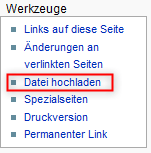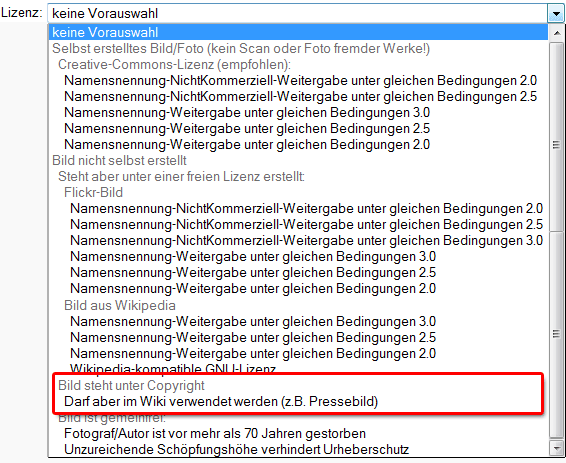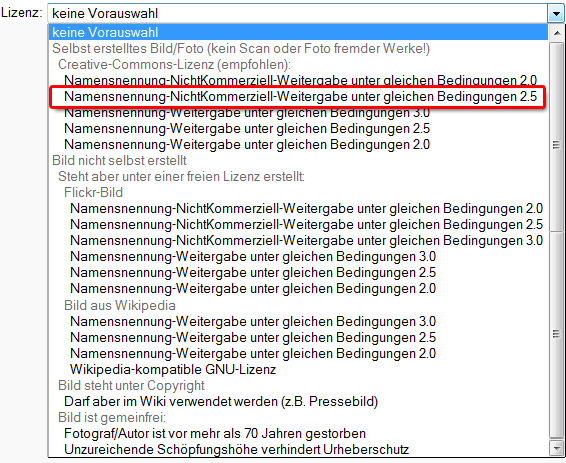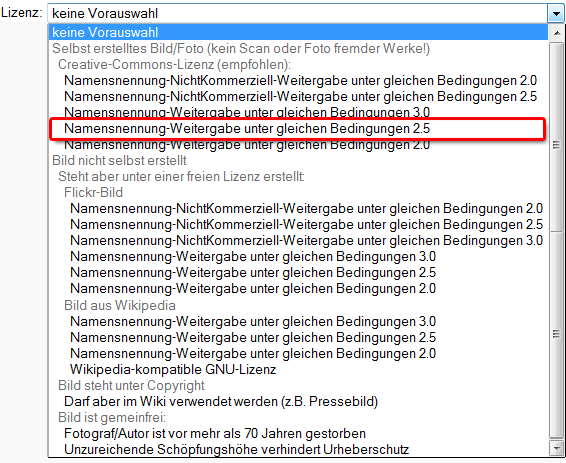Stadtwiki:Kurzanleitung zum Hochladen eigener Bilder
Bilder sind eine Bereicherung für das Stadtwiki. Hier wird beschrieben, wie Sie Ihre eigenen Bilder in das Stadtwiki einbinden können.
Inhaltsverzeichnis
Welche Bilder sind für das Stadtwiki interessant?
- Bilder von Gebäuden, Straßen, Landschaften und Veranstaltungen, zu denen es Artikel im Stadtwiki gibt.
- Bilder von Personen des öffentlichen Lebens. Beachten Sie dabei aber deren Persönlichkeitsrechte!
- Bilder von Kunstwerken, die dauerhaft im öffentlichen Raum stehen.
- Bilder von Pflanzen und Tieren, über die es bereits einen Artikel im Stadtwiki gibt oder die eine besondere regionale Bedeutung haben.
Welche Richtlinien gelten für die Bilddatei?
Bildgröße - Dateigröße
- Bevor ein Bild ins Stadtwiki hochgeladen wird, sollte es mit einem Bildbearbeitungsprogramm auf eine geeignete Größe gebracht werden. Dafür gibt es keine allgemeingültige Regel, sondern nur eine Empfehlung. Eine Breite von 800 bis 1000 Px (bei einer Dateigröße von 100 bis 200 KB) ist völlig ausreichend für die Darstellung im Internet.
- Die Serversoftware ermöglicht eine automatisch verkleinerte Darstellung in einem Artikel (als Miniatur oder Thumbnail (= verkleinertes Vorschaubild)).
Dateiformat
- Bildformate sind üblicherweise JPG für Fotos und PNG für Grafiken. Bei Grafiken mit transparentem Hintergrund steht auch noch GIF zur Verfügung, da nicht alle Webbrowser Transparenzen bei PNG unterstützen.
Wie wird ein Bild hochgeladen?
Um ein Bild hochzuladen, müssen Sie als Benutzer angemeldet sein, da Sie sonst den nachstehend beschriebenen Link nicht sehen können. Klicken Sie in der Hauptnavigation links im Kasten "Werkzeuge" auf "Datei hochladen":
Quelldatei
- Auf der Spezialseite "Datei hochladen" klicken Sie in der Box "Quelldatei" zunächst auf den Button "Durchsuchen", um das von Ihrem Computer hochzuladende Bild auszuwählen.
Zielname
- In der Box "Dateibeschreibung" können Sie bei "Zielname" die Bilddatei beim Hochladen umbenennen, damit sie im Stadtwiki leichter zugeordnet werden kann.
WICHTIG: Nach dem Hochladen lässt sich der Dateinamen nicht mehr ändern! Vergeben Sie also einen aussagekräftigen Namen. Dazu können Sie Groß- und Kleinbuchstaben, Ziffern, Bindestriche, Unterstriche und auch Leerzeichen im Dateinamen verwenden.
Beschreibung/Quelle
- Die Bildbeschreibung wird in das Feld "Beschreibung/Quelle" eingetragen und sollte folgende Punkte beinhalten:
- eine gute Beschreibung des Bildes
- die Quelle, also beispielsweise eigene Aufnahme
- Fotograf bzw. Grafiker; hier können Sie bei einem eigenen Bild Ihre Benutzerseite, sofern Sie diese angelegt haben, verlinken [[Benutzer:Fotograf|Fotograf, Ort]]
- Datum der Bilderstellung
- Kommentar zu weiteren Versionen (z.B. eine Version mit höherer Auflösung), falls vorhanden
- und die Lizenz (s. nächster Punkt)
Lizenz
- Gehen wir davon aus, dass Sie das hochzuladende Bild selbst aufgenommen haben. Als Urheber des Bildes haben Sie verschiedene Möglichkeiten zur Lizensierung und können so die weitere Nutzung regeln:
Nur für das Stadtwiki zur Verfügung stellen
- Ein Stadtwiki lebt von freien Inhalten. Auch Bilder sollten daher frei sein. Falls Sie Ihr Bild nicht jedem zur freien Verwendung zur Verfügung stellen wollen, sondern dem Stadtwiki, wählen Sie aus dem Dropdown-Menü bei Lizenz den Punkt "Bild steht unter Copyright" - "Darf aber im Wiki verwendet werden (z.B. Pressebild)" aus:
- Geben Sie im Feld "Beschreibung/Quelle" eine aussagekräftige Bildbeschreibung an und hinterlegen Sie hier Ihre Copyright-Daten.
Für jeden zur Verfügung stellen
NichtKommerziell
- Sie können das Bild aber auch für jeden zur Verfügung stellen, der das Bild nicht kommerziell nützen möchte unter der Voraussetzung, dass Sie als Urheber genannt werden. Wählen Sie aus dem Dropdown-Menü bei Lizenz den Punkt "Selbsterstelltes Bild/Foto (kein Scan oder Foto fremder Werke!)" - "Creative-Commons-Lizenz (empfohlen) - Namensnennung-NichtKommerziell-Weitergabe unter gleichen Bedingungen 2.5" aus:
- Dies ist die im Stadtwiki übliche Lizenzierung.
Kommerziell
- Wenn Ihnen nur wichtig ist, dass Sie als Urheber genannt werden und Ihnen egal ist, ob das Bild kommerziell oder nicht kommerziell weiter verwendet wird, wählen Sie aus dem Dropdown-Menü bei Lizenz den Punkt "Selbsterstelltes Bild/Foto (kein Scan oder Foto fremder Werke!)" - "Creative-Commons-Lizenz (empfohlen) - Namensnennung-Weitergabe unter gleichen Bedingungen 2.5" aus:
- Diese Lizenzierung ermöglicht auch die Nutzung des Bildes in kommerziellen Werken und ist z.B. Voraussetzung für die Nutzung in der Wikipedia.
Es gibt noch viele weitere Lizenzierungsmodelle. Unter http://creativecommons.org/licenses/ können Sie sich näher informieren.
Hochladen
- Um das Bild nun hochzuladen, klicken Sie links unten auf den Button "Hochladen". Je nach Größe des Bildes und in Abhängigkeit von der Geschwindigkeit Ihres Internet-Zugangs dauert das einige Zeit. Wenn das Bild hochgeladen ist, wird eine Bestätigungsseite angezeigt mit dem Bild und all den von Ihnen getätigten Angaben. Auf dieser Bestätigungsseite finden Sie ganz oben in etwa folgende Bezeichnung: Datei:Dateiname.jpg. Diese Bezeichnung müssen Sie in Ihrem Artikel einbinden.
Wie wird ein Bild im Artikel eingebunden?
Einzelbild
- Um ein einzelnes Bild in einen Artikel einzubinden, müssen Sie die Bezeichnung des von Ihnen hochgeladenen Bildes, wie sie auf der Bestätigungsseite angezeigt wurde, in Ihrem Artikel verlinken.
- Schreiben Sie an den Anfang des Artikels oder an den Anfang eines Absatzes: [[Bild:Dateiname.jpg]]
- Soll das Bild als verkleinertes Vorschaubild angezeigt werden, dann schreiben Sie: [[Bild:Dateiname.jpg|miniatur]]
- Falls eine kurze Beschreibung für das Bild angezeigt werden soll, dann schreiben Sie: [[Bild:Dateiname.jpg|miniatur|kurze Beschreibung]]
WICHTIG: Damit das Bild in dem Artikel angezeigt werden kann, muss die Schreibweise des Dateinamens exakt mit der Schreibweise der hochgeladenen Datei übereinstimmen (Groß-/Kleinschreibung, Dateiendung)!
Bildergruppe
- Haben Sie gleich mehrere Bilder (eine Funktion, die sehr sparsam eingesetzt werden sollte, da das Stadtwiki keine Bildergalerie ist), gibt es hierfür die sogenannte "Gallery"-Funktion. Um diese zu nützen, schreiben Sie:
- <gallery caption="kurze Beschreibung"> Bild:Dateiname1.jpg|Text1 Bild:Dateiname2.jpg|Text2 Bild:Dateiname3.jpg|Text3 </gallery>
- So werden die angegebenen Bilder (eines je Zeile) in einem Rahmen mit der Überschrift "kurze Beschreibung" angezeigt; der Text hinter dem |-Zeichen wird unter dem Bild dargestellt, also Text1 unter Bild1, Text2 unter Bild2 und Text3 unter Bild3 wie nachstehend gezeigt:
Text1
Text2
Text3
Wie kann man Bilder von anderen Quellen einbinden?
In dieser Anleitung haben wir ausschließlich das Vorgehen bei von Ihnen selbst erstellten Bildern behandelt und das Thema fremde Bilder oder Bilder aus anderen Quellen ausgespart, da in diesem Fall zusätzliche Fragen des Urheberrechts zu beachten sind.
WICHTIG: Bilder, die im Internet veröffentlicht sind, sind nicht automatisch frei, sie sind nur öffentlich. Auch wenn auf einer Webseite steht, dass das Bild frei ist, müssen Sie die dort angegebenen Quellen stets kritisch nachprüfen, da Sie als derjenige, der das Bild in das Stadtwiki hochgeladen hat, immer dafür haften.
Dieser Artikel basiert auf dem Handbuch des Stadtwiki-Allmende. Wie hier stehen alle Texte der Allmende unter der CC-Lizenz by-nc-sa ![]() .
.